Logto คือทางเลือกแทน Auth0 ที่ออกแบบมาสำหรับแอปและผลิตภัณฑ์ SaaS ยุคใหม่ โดยมีทั้งบริการ Cloud และ Open-source เพื่อช่วยให้คุณเปิดตัวระบบการจัดการเอกลักษณ์และการเข้าถึง (IAM) ได้อย่างรวดเร็ว สนุกกับการยืนยันตัวตน (การยืนยันตัวตน), การอนุญาต (การอนุญาต), และการจัดการหลายผู้เช่า ครบจบในที่เดียว
เราแนะนำให้เริ่มต้นด้วย tenant สำหรับการพัฒนาแบบฟรีบน Logto Cloud เพื่อให้คุณสามารถสำรวจฟีเจอร์ทั้งหมดได้อย่างง่ายดาย
ในบทความนี้ เราจะพาคุณไปทีละขั้นตอนเพื่อสร้างประสบการณ์ลงชื่อเข้าใช้ Okta enterprise SSO (การยืนยันตัวตนของผู้ใช้) อย่างรวดเร็วด้วย Expo (React Native) และ Logto
ข้อกำหนดเบื้องต้น
- มี Logto instance ที่พร้อมใช้งาน ดู หน้าแนะนำ เพื่อเริ่มต้นใช้งาน
- มีความรู้พื้นฐานเกี่ยวกับ Expo (React Native)
- มีบัญชี Okta enterprise SSO ที่ใช้งานได้
สร้างแอปพลิเคชันใน Logto
Logto สร้างขึ้นบนพื้นฐานของการยืนยันตัวตน OpenID Connect (OIDC) และการอนุญาต OAuth 2.0 โดยรองรับการจัดการข้อมูลระบุตัวตนแบบรวมศูนย์ข้ามหลายแอปพลิเคชัน ซึ่งมักเรียกว่า การลงชื่อเข้าใช้ครั้งเดียว (Single Sign-On; SSO)
ในการสร้างแอปพลิเคชัน Native app ของคุณ เพียงทำตามขั้นตอนเหล่านี้:
- เปิด Logto Console ในส่วน "เริ่มต้นใช้งาน" ให้คลิกที่ลิงก์ "ดูทั้งหมด" เพื่อเปิดรายการเฟรมเวิร์กของแอปพลิเคชัน หรือคุณสามารถไปที่ Logto Console > Applications แล้วคลิกปุ่ม "สร้างแอปพลิเคชัน"

- ในหน้าต่างที่เปิดขึ้น ให้คลิกที่ส่วน "Native app" หรือกรองเฟรมเวิร์ก "Native app" ทั้งหมดที่มีโดยใช้ช่องกรองด่วนทางซ้ายมือ จากนั้นคลิกที่การ์ดเฟรมเวิร์ก "Expo" เพื่อเริ่มสร้างแอปพลิเคชันของคุณ

- กรอกชื่อแอปพลิเคชัน เช่น "Bookstore" แล้วคลิก "สร้างแอปพลิเคชัน"
🎉 เยี่ยมมาก! คุณเพิ่งสร้างแอปพลิเคชันแรกของคุณใน Logto คุณจะเห็นหน้าข้อความแสดงความยินดีซึ่งมีคู่มือการเชื่อมต่ออย่างละเอียด ให้ทำตามคู่มือเพื่อดูประสบการณ์ที่จะเกิดขึ้นในแอปพลิเคชันของคุณ
ผสานรวม Expo กับ Logto
- ตัวอย่างสาธิตต่อไปนี้สร้างขึ้นบน Expo ~50.0.6
- โปรเจกต์ตัวอย่างสามารถดูได้ที่ SDK repository ของเรา
การติดตั้ง
ติดตั้ง Logto SDK และแพ็กเกจที่จำเป็นร่วมกันผ่านตัวจัดการแพ็กเกจที่คุณชื่นชอบ:
- npm
- Yarn
- pnpm
npm i @logto/rn
npm i expo-crypto expo-secure-store expo-web-browser @react-native-async-storage/async-storage
yarn add @logto/rn
yarn add expo-crypto expo-secure-store expo-web-browser @react-native-async-storage/async-storage
pnpm add @logto/rn
pnpm add expo-crypto expo-secure-store expo-web-browser @react-native-async-storage/async-storage
แพ็กเกจ @logto/rn คือ SDK สำหรับ Logto ส่วนแพ็กเกจที่เหลือเป็นแพ็กเกจที่จำเป็นร่วมกัน ไม่สามารถระบุเป็น dependencies โดยตรงได้ เนื่องจาก Expo CLI กำหนดให้ dependencies ทั้งหมดของ native modules ต้องติดตั้งไว้โดยตรงใน package.json ของโปรเจกต์หลัก
หากคุณกำลังติดตั้งใน แอป React Native แบบ bare คุณควรปฏิบัติตาม คำแนะนำการติดตั้งเพิ่มเติม เหล่านี้ด้วย
เริ่มต้น Logto provider
นำเข้าและใช้ LogtoProvider เพื่อให้บริบท Logto:
import { LogtoProvider, LogtoConfig } from '@logto/rn';
const config: LogtoConfig = {
endpoint: '<your-logto-endpoint>',
appId: '<your-application-id>',
};
const App = () => (
<LogtoProvider config={config}>
<YourAppContent />
</LogtoProvider>
);
สร้างฟังก์ชันลงชื่อเข้าใช้และออกจากระบบ
ก่อนที่เราจะลงลึกในรายละเอียด นี่คือภาพรวมประสบการณ์ของผู้ใช้ปลายทาง กระบวนการลงชื่อเข้าใช้สามารถสรุปได้ดังนี้:
- แอปของคุณเรียกใช้งานเมธอดลงชื่อเข้าใช้
- ผู้ใช้จะถูกเปลี่ยนเส้นทางไปยังหน้าลงชื่อเข้าใช้ของ Logto สำหรับแอปเนทีฟ ระบบจะเปิดเบราว์เซอร์ของระบบ
- ผู้ใช้ลงชื่อเข้าใช้และถูกเปลี่ยนเส้นทางกลับไปยังแอปของคุณ (ตามที่กำหนดไว้ใน redirect URI)
เกี่ยวกับการลงชื่อเข้าใช้แบบเปลี่ยนเส้นทาง (redirect-based sign-in)
- กระบวนการยืนยันตัวตนนี้เป็นไปตามโปรโตคอล OpenID Connect (OIDC) และ Logto บังคับใช้มาตรการรักษาความปลอดภัยอย่างเข้มงวดเพื่อปกป้องการลงชื่อเข้าใช้ของผู้ใช้
- หากคุณมีหลายแอป คุณสามารถใช้ผู้ให้บริการข้อมูลระบุตัวตน (Logto) เดียวกันได้ เมื่อผู้ใช้ลงชื่อเข้าใช้แอปหนึ่งแล้ว Logto จะดำเนินการลงชื่อเข้าใช้โดยอัตโนมัติเมื่อผู้ใช้เข้าถึงแอปอื่น
หากต้องการเรียนรู้เพิ่มเติมเกี่ยวกับเหตุผลและประโยชน์ของการลงชื่อเข้าใช้แบบเปลี่ยนเส้นทาง โปรดดูที่ อธิบายประสบการณ์การลงชื่อเข้าใช้ของ Logto
ไปที่หน้ารายละเอียดแอปพลิเคชันใน Logto Console เพิ่ม native redirect URI (เช่น io.logto://callback) แล้วคลิก "Save"
-
สำหรับ iOS สคีมของ redirect URI ไม่สำคัญนัก เพราะคลาส
ASWebAuthenticationSessionจะฟัง redirect URI ไม่ว่าจะลงทะเบียนไว้หรือไม่ -
สำหรับ Android สคีมของ redirect URI ต้องถูกระบุในไฟล์
app.jsonของ Expo เช่น:app.json{
"expo": {
"scheme": "io.logto"
}
}
กลับมาที่แอปของคุณ สามารถใช้ hook useLogto เพื่อเข้าสู่ระบบและออกจากระบบได้:
import { useLogto } from '@logto/rn';
import { Button } from 'react-native';
const Content = () => {
const { signIn, signOut, isAuthenticated } = useLogto();
return (
<div>
{isAuthenticated ? (
<Button title="Sign out" onPress={async () => signOut()} />
) : (
// เปลี่ยน redirect URI เป็นของคุณเอง
<Button title="Sign in" onPress={async () => signIn('io.logto://callback')} />
)}
</div>
);
};
จุดตรวจสอบ: ทดสอบแอปพลิเคชันของคุณ
ตอนนี้คุณสามารถทดสอบแอปพลิเคชันของคุณได้แล้ว:
- รันแอปพลิเคชันของคุณ คุณจะเห็นปุ่มลงชื่อเข้าใช้
- คลิกปุ่มลงชื่อเข้าใช้ SDK จะเริ่มกระบวนการลงชื่อเข้าใช้และเปลี่ยนเส้นทางคุณไปยังหน้าลงชื่อเข้าใช้ของ Logto
- หลังจากที่คุณลงชื่อเข้าใช้แล้ว คุณจะถูกเปลี่ยนเส้นทางกลับไปยังแอปพลิเคชันของคุณและเห็นปุ่มลงชื่อออก
- คลิกปุ่มลงชื่อออกเพื่อเคลียร์ที่เก็บโทเค็นและออกจากระบบ
เพิ่มตัวเชื่อมต่อ Okta enterprise SSO
เพื่อให้ง่ายต่อการจัดการการเข้าถึงและได้รับการปกป้องในระดับองค์กรสำหรับลูกค้ารายใหญ่ของคุณ เชื่อมต่อกับ Expo ในฐานะผู้ให้บริการข้อมูลระบุตัวตนแบบเฟเดอเรต (federated identity provider) ตัวเชื่อมต่อ Logto Enterprise SSO ช่วยให้คุณสร้างการเชื่อมต่อนี้ได้ภายในไม่กี่นาทีโดยการกรอกพารามิเตอร์เพียงไม่กี่รายการ
ในการเพิ่มตัวเชื่อมต่อ Enterprise SSO ให้ทำตามขั้นตอนดังนี้:

- คลิกปุ่ม "Add enterprise connector" และเลือกประเภทผู้ให้บริการ SSO ของคุณ เลือกจากตัวเชื่อมต่อสำเร็จรูปสำหรับ Microsoft Entra ID (Azure AD), Google Workspace, และ Okta หรือสร้างการเชื่อมต่อ SSO แบบกำหนดเองโดยใช้มาตรฐาน OpenID Connect (OIDC) หรือ SAML
- กำหนดชื่อที่ไม่ซ้ำกัน (เช่น SSO sign-in for Acme Company)

- ตั้งค่าการเชื่อมต่อกับ IdP ของคุณในแท็บ "Connection" ดูคู่มือด้านบนสำหรับแต่ละประเภทตัวเชื่อมต่อ

- ปรับแต่งประสบการณ์ SSO และ โดเมนอีเมล ขององค์กรในแท็บ "Experience" ผู้ใช้ที่ลงชื่อเข้าใช้ด้วยโดเมนอีเมลที่เปิดใช้ SSO จะถูกเปลี่ยนเส้นทางไปยังการยืนยันตัวตน SSO

- บันทึกการเปลี่ยนแปลง
ตั้งค่า OIDC application on Okta admin portal
ขั้นตอนที่ 1: สร้างแอป OIDC บน Okta admin portal
- ไปที่พอร์ทัลผู้ดูแลระบบ Okta และลงชื่อเข้าใช้ในฐานะผู้ดูแลระบบ
- ไปที่หน้า
Applications/Applicationsโดยใช้เมนูด้านข้าง - คลิกปุ่ม
Create App Integrationเพื่อสร้างแอป OIDC ใหม่ - เลือกตัวเลือก
OIDC - OpenID Connectเป็นSign-in method - เลือกตัวเลือก
Web Applicationเป็นApplication type
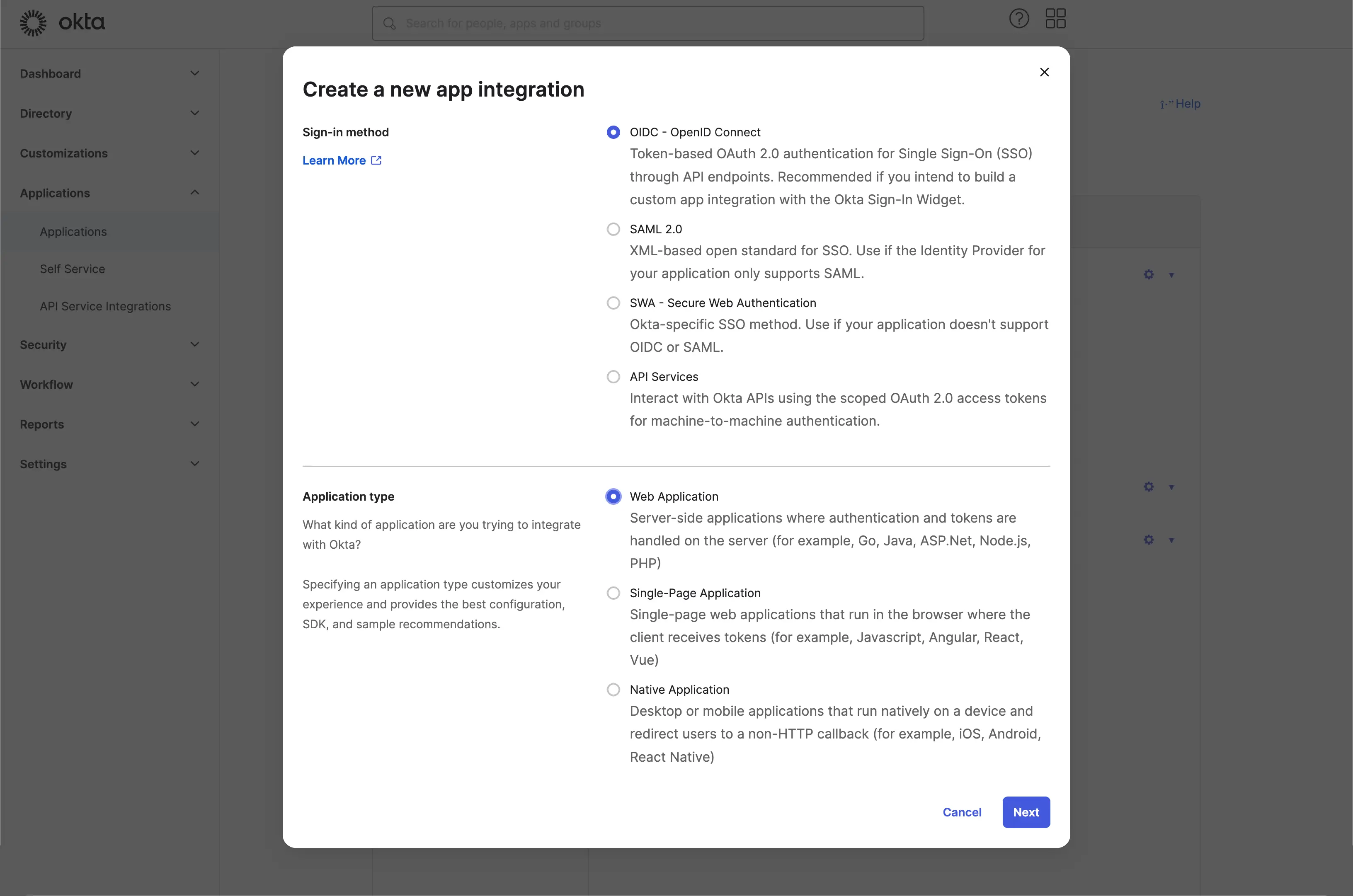
คลิกปุ่ม Next เพื่อดำเนินการต่อ
ขั้นตอนที่ 2: กำหนดค่าการตั้งค่าแอปพลิเคชัน
- กำหนด
App integration nameซึ่งจะใช้เป็นตัวระบุของแอปพลิเคชัน OIDC ของคุณ - เพิ่ม
Sign-in redirect URIsใหม่โดยใช้ callback URL ของตัวเชื่อมต่อ Logto SSO
นี่คือ URI ที่ Okta จะเปลี่ยนเส้นทางเบราว์เซอร์ของผู้ใช้หลังจากการยืนยันตัวตน (Authentication) สำเร็จ เมื่อผู้ใช้ยืนยันตัวตนกับ IdP สำเร็จ IdP จะเปลี่ยนเส้นทางเบราว์เซอร์ของผู้ใช้กลับมาที่ URI ที่กำหนดนี้พร้อมกับรหัสการอนุญาต (authorization code) Logto จะดำเนินการยืนยันตัวตน (Authentication) ให้สมบูรณ์โดยอิงจากรหัสการอนุญาตที่ได้รับจาก URI นี้
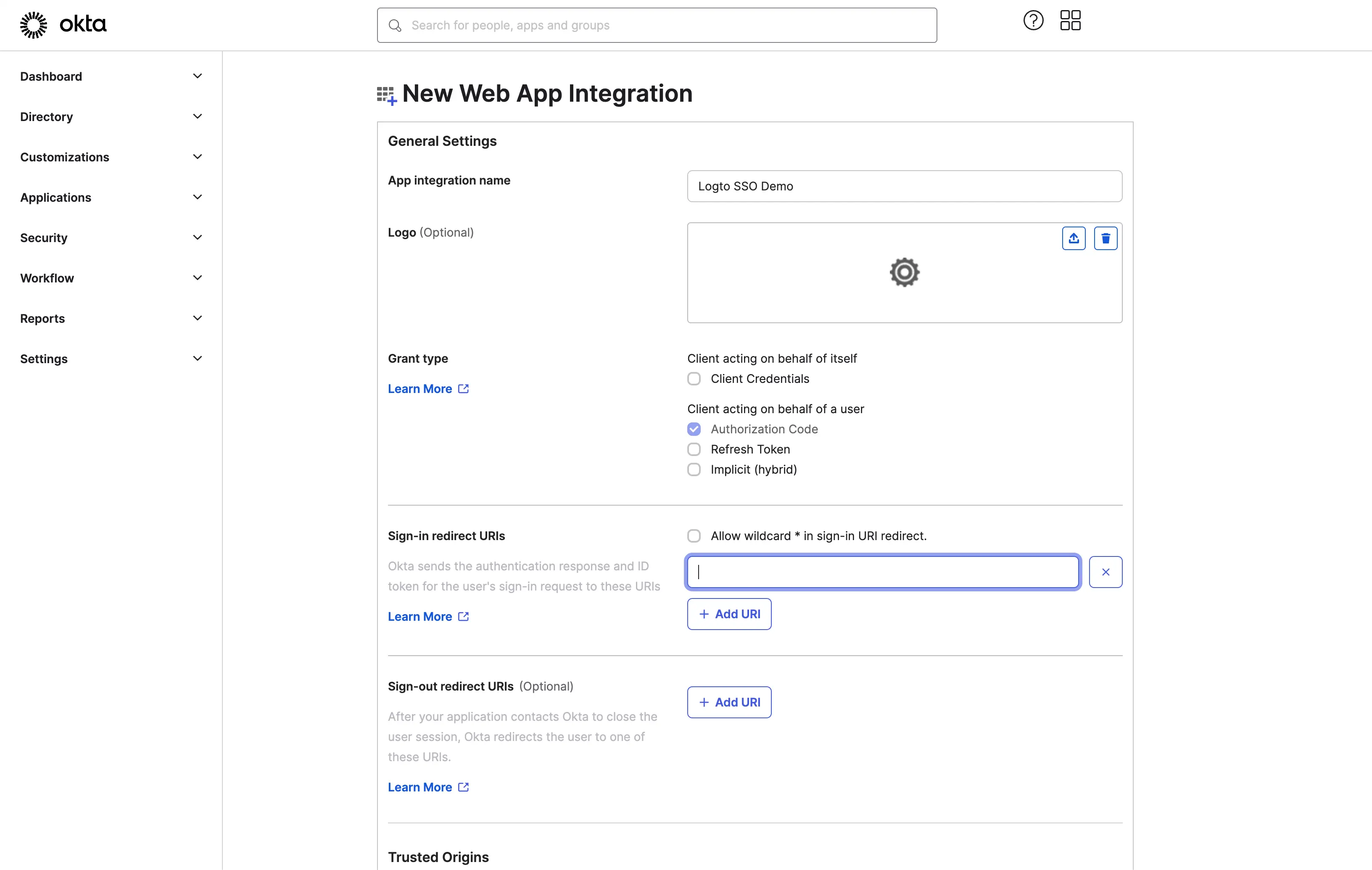
- กำหนดผู้ใช้ให้กับแอปพลิเคชัน
ตามการตั้งค่า Assignments คุณสามารถเลือกกำหนดแอปพลิเคชันให้กับผู้ใช้ทั้งหมด หรือเฉพาะผู้ใช้ / กลุ่มที่ต้องการ
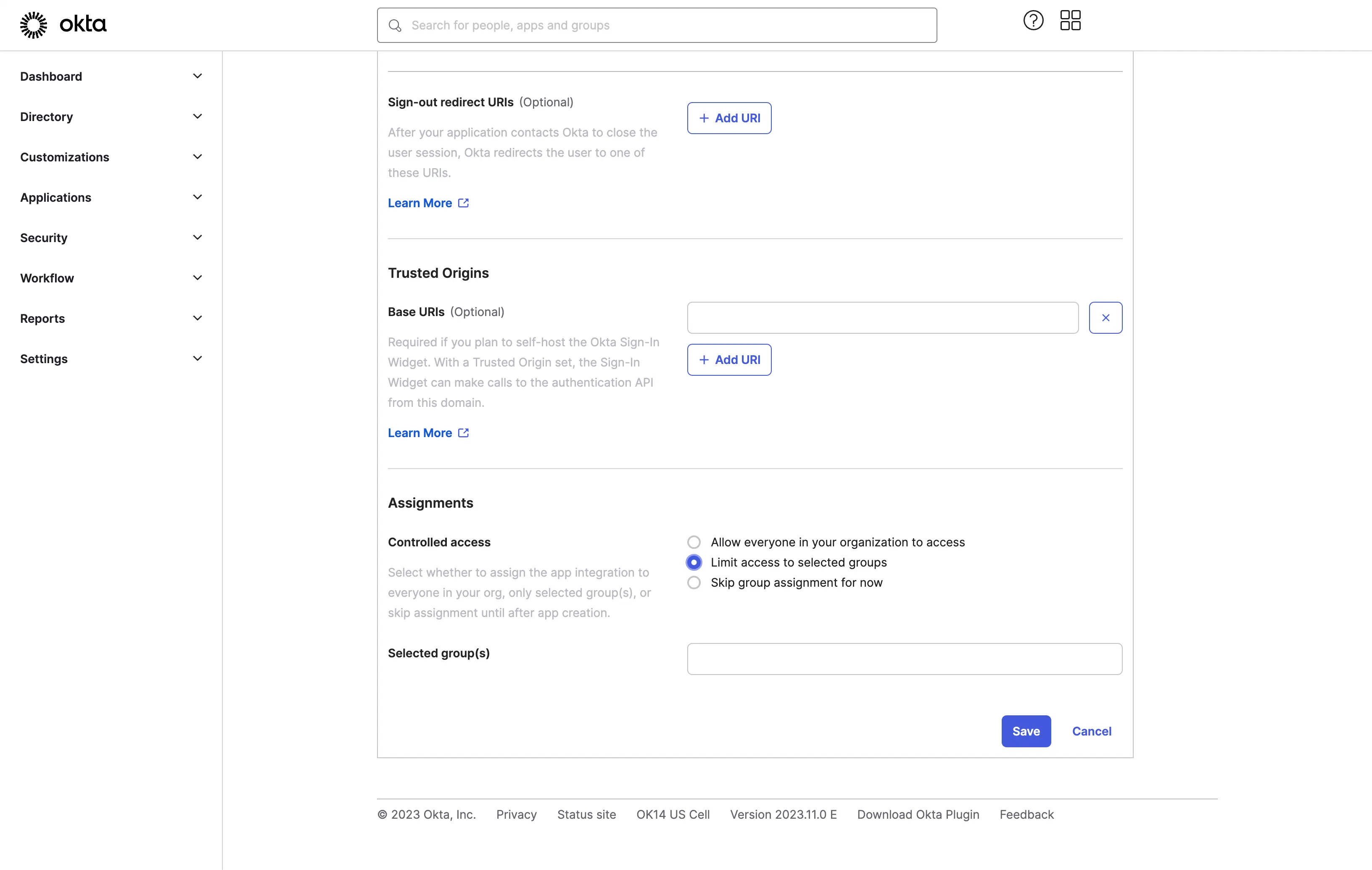
คลิกปุ่ม Save เพื่อบันทึกการตั้งค่าแอปพลิเคชัน
ขั้นตอนที่ 3: ตั้งค่าตัวเชื่อมต่อ Logto ด้วย client credentials
หลังจากสร้างแอปพลิเคชัน OIDC สำเร็จแล้ว คุณจะถูกเปลี่ยนเส้นทางไปยังหน้ารายละเอียดของแอปพลิเคชัน
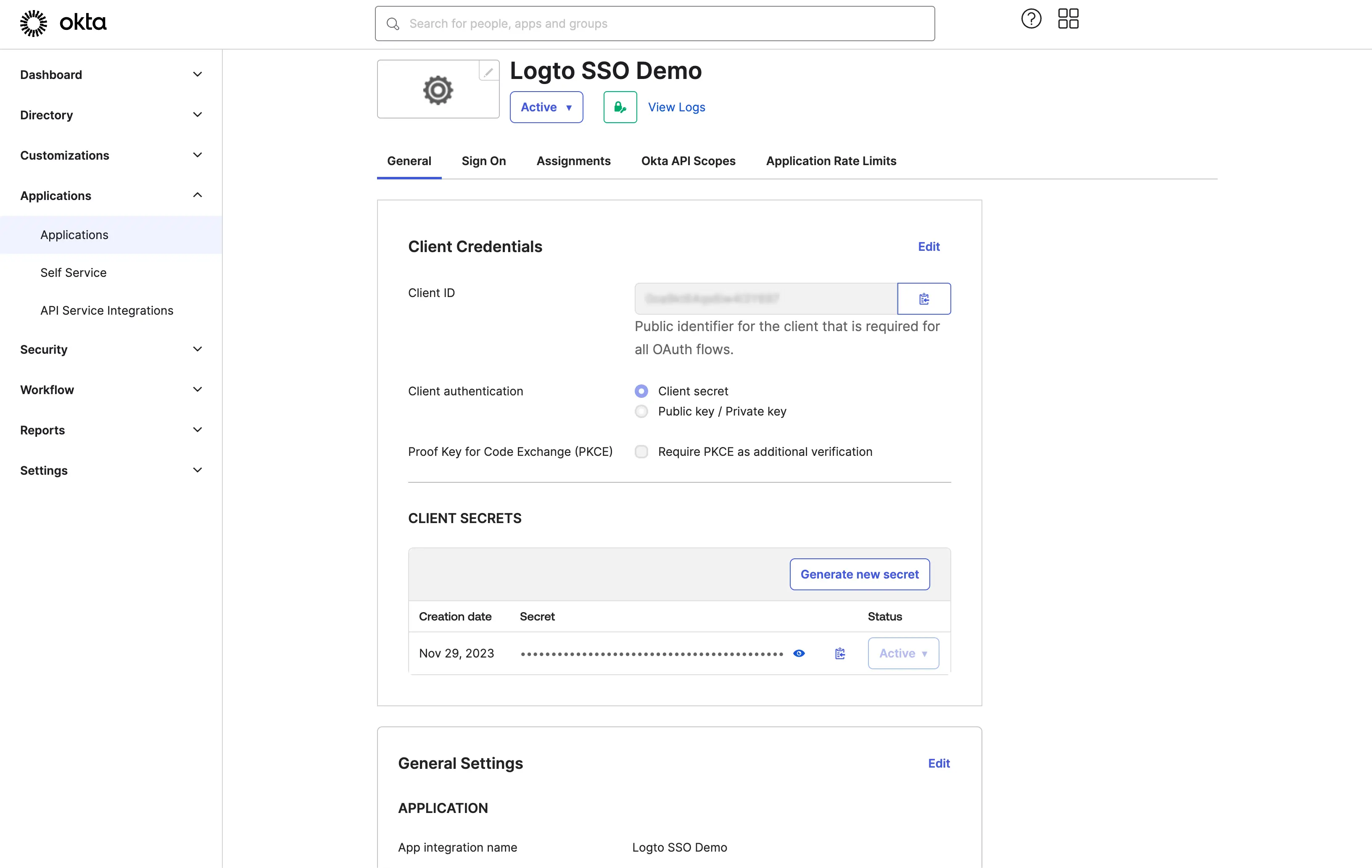
คัดลอก client ID และ client secret แล้วกรอกลงในช่องที่เกี่ยวข้องบนแท็บ Connection ของตัวเชื่อมต่อ SSO ของ Logto
ใช้โดเมน Okta ของคุณเป็น issuer ตัวอย่าง: https://dev-12345678.okta.com เมื่อกรอกข้อมูลครบทุกช่องแล้ว ให้คลิกปุ่ม Save เพื่อบันทึกการตั้งค่าตัวเชื่อมต่อ
หากลิงก์ issuer ที่คุณให้มาถูกต้อง คุณจะเห็นรายการการตั้งค่า Okta IdP ที่ถูกแยกแสดงแบบเต็มด้านล่างช่อง issuer
ขั้นตอนที่ 4: ขอบเขตเพิ่มเติม (ไม่บังคับ)
ขอบเขต (Scopes) กำหนดสิทธิ์ (Permissions) ที่แอปของคุณร้องขอจากผู้ใช้ และควบคุมว่าแอปของคุณสามารถเข้าถึงข้อมูลใดจากบัญชี Okta ของพวกเขาได้ การร้องขอสิทธิ์ Okta เพิ่มเติมจำเป็นต้องมีการกำหนดค่าทั้งสองฝั่ง:
ใน Okta admin console:
- ไปที่ Applications > Applications และเลือกแอป OIDC ของคุณ
- ไปที่แท็บ Assignments เพื่อให้แน่ใจว่าแอปของคุณสามารถเข้าถึงผู้ใช้และกลุ่มที่ต้องการได้
- สำหรับขอบเขตแบบกำหนดเอง ให้ไปที่ Security > API > Authorization Servers และเลือก authorization server ของคุณ
- เพิ่มขอบเขตแบบกำหนดเองหากจำเป็น:
- คลิก Scopes แล้วเลือก Add Scope
- กำหนดชื่อขอบเขต เช่น
okta.users.readหรือokta.groups.readสำหรับการเข้าถึง Okta APIs - กำหนดข้อกำหนดการขอความยินยอม (consent) สำหรับแต่ละขอบเขต
สำหรับรายการขอบเขตที่มีทั้งหมดและคำอธิบาย โปรดดูที่ เอกสาร Okta OIDC
ใน Logto Okta connector:
- Logto จะเพิ่มขอบเขต
openid,profileและemailโดยอัตโนมัติเพื่อดึงข้อมูลตัวตนพื้นฐานของผู้ใช้ คุณสามารถเว้นว่างช่องScopesได้หากต้องการเพียงข้อมูลผู้ใช้พื้นฐาน - เพิ่ม
offline_accessในช่องScopesหากคุณต้องการจัดเก็บโทเค็นเพื่อเข้าถึง API แบบถาวร ขอบเขตนี้จะเปิดใช้งานโทเค็นรีเฟรช (Refresh token) สำหรับการเข้าถึง API ระยะยาว - เพิ่มขอบเขตเพิ่มเติม (คั่นด้วยช่องว่าง) ในช่อง
Scopesเพื่อร้องขอข้อมูลเพิ่มเติมจาก Okta เช่นokta.users.read okta.groups.read
หากแอปของคุณร้องขอขอบเขตเหล่านี้เพื่อเข้าถึง Okta APIs และดำเนินการต่าง ๆ โปรดตรวจสอบให้แน่ใจว่าได้เปิดใช้งาน Store tokens for persistent API access ใน Logto Okta connector ดูรายละเอียดในหัวข้อถัดไป
ขั้นตอนที่ 5: จัดเก็บโทเค็นเพื่อเข้าถึง Okta API (ไม่บังคับ)
หากคุณต้องการเข้าถึง Okta scopes และดำเนินการต่าง ๆ ด้วยการอนุญาตของผู้ใช้ Logto จำเป็นต้องขอขอบเขต (scopes) เฉพาะและจัดเก็บโทเค็น
- เพิ่มขอบเขตที่จำเป็นในหน้าตั้งค่าสิทธิ์ API ของ Okta developer console และในตัวเชื่อมต่อ Okta ของ Logto
- เปิดใช้งาน จัดเก็บโทเค็นสำหรับการเข้าถึง API แบบถาวร ในตัวเชื่อมต่อ Okta ของ Logto โดย Logto จะจัดเก็บ Okta access และ refresh tokens อย่างปลอดภัยใน Secret Vault
- เพื่อให้แน่ใจว่า refresh tokens จะถูกส่งกลับ ให้เพิ่มขอบเขต
offline_accessในสิทธิ์ของแอป Okta ของคุณ และรวมไว้ในขอบเขตของตัวเชื่อมต่อ Okta ของ Logto ด้วย ขอบเขตนี้จะช่วยให้แอปของคุณสามารถเข้าถึงทรัพยากรได้เป็นระยะเวลานาน
ขั้นตอนที่ 6: ตั้งค่าโดเมนอีเมลและเปิดใช้งานตัวเชื่อมต่อ SSO
ระบุ email domains ขององค์กรของคุณในแท็บ SSO experience ของตัวเชื่อมต่อ Logto การดำเนินการนี้จะเปิดใช้งานตัวเชื่อมต่อ SSO เป็นวิธีการยืนยันตัวตนสำหรับผู้ใช้เหล่านั้น
ผู้ใช้ที่มีที่อยู่อีเมลในโดเมนที่ระบุจะถูกเปลี่ยนเส้นทางให้ใช้ตัวเชื่อมต่อ SSO ของคุณเป็นวิธีการยืนยันตัวตนเพียงวิธีเดียว
สำหรับรายละเอียดเพิ่มเติมเกี่ยวกับการสร้างการเชื่อมต่อ OIDC กับ Okta โปรดดูที่ Create OIDC App Integrations
บันทึกการตั้งค่าของคุณ
โปรดตรวจสอบให้แน่ใจว่าคุณได้กรอกค่าที่จำเป็นในพื้นที่การตั้งค่าตัวเชื่อมต่อ Logto เรียบร้อยแล้ว คลิก "บันทึกและเสร็จสิ้น" (หรือ "บันทึกการเปลี่ยนแปลง") และตัวเชื่อมต่อ Okta enterprise SSO ควรพร้อมใช้งานแล้ว
เปิดใช้งานตัวเชื่อมต่อ Okta enterprise SSO ในประสบการณ์การลงชื่อเข้าใช้
คุณไม่จำเป็นต้องตั้งค่าตัวเชื่อมต่อองค์กร (enterprise connectors) ทีละตัว Logto ช่วยให้การผสานรวม SSO เข้ากับแอปพลิเคชันของคุณง่ายขึ้นเพียงคลิกเดียว
- ไปที่: Console > ประสบการณ์การลงชื่อเข้าใช้ > การสมัครและลงชื่อเข้าใช้
- เปิดใช้งานสวิตช์ "SSO สำหรับองค์กร (Enterprise SSO)"
- บันทึกการเปลี่ยนแปลง
เมื่อเปิดใช้งานแล้ว จะมีปุ่ม "การลงชื่อเข้าใช้ครั้งเดียว (Single Sign-On)" ปรากฏในหน้าลงชื่อเข้าใช้ของคุณ ผู้ใช้ระดับองค์กรที่มีโดเมนอีเมลที่เปิดใช้งาน SSO สามารถเข้าถึงบริการของคุณผ่านผู้ให้บริการข้อมูลระบุตัวตน (IdPs) ขององค์กรตนเอง


หากต้องการเรียนรู้เพิ่มเติมเกี่ยวกับประสบการณ์ผู้ใช้ SSO รวมถึง SSO ที่เริ่มต้นโดย SP และ SSO ที่เริ่มต้นโดย IdP โปรดดูที่ User flows: SSO สำหรับองค์กร (Enterprise SSO)
การทดสอบและการตรวจสอบความถูกต้อง
กลับไปที่แอป Expo (React Native) ของคุณ ตอนนี้คุณควรจะสามารถลงชื่อเข้าใช้ด้วย Okta enterprise SSO ได้แล้ว ขอให้สนุก!
อ่านเพิ่มเติม
กระบวนการสำหรับผู้ใช้ปลายทาง: Logto มีโฟลว์การยืนยันตัวตนสำเร็จรูปพร้อมใช้งาน รวมถึง MFA และ Enterprise SSO พร้อม API อันทรงพลังสำหรับการปรับแต่งการตั้งค่าบัญชี การตรวจสอบความปลอดภัย และประสบการณ์แบบหลายผู้เช่า (multi-tenant) ได้อย่างยืดหยุ่น
การอนุญาต (Authorization): การอนุญาต (Authorization) กำหนดว่าผู้ใช้สามารถทำอะไรหรือเข้าถึงทรัพยากรใดได้บ้างหลังจากได้รับการยืนยันตัวตนแล้ว สำรวจวิธีปกป้อง API ของคุณสำหรับแอปเนทีฟและแอปหน้าเดียว (SPA) และการใช้งานการควบคุมการเข้าถึงตามบทบาท (RBAC)
องค์กร (Organizations): ฟีเจอร์องค์กรมีประสิทธิภาพอย่างยิ่งใน SaaS แบบหลายผู้เช่าและแอป B2B โดยช่วยให้สร้างผู้เช่า จัดการสมาชิก RBAC ระดับองค์กร และ Just-in-Time Provisioning ได้
ชุดบทความ Customer IAM: บทความต่อเนื่องเกี่ยวกับการจัดการข้อมูลระบุตัวตนและการเข้าถึงของลูกค้า (Customer IAM) ตั้งแต่ระดับพื้นฐาน 101 ไปจนถึงหัวข้อขั้นสูงและอื่น ๆ